Hvordan nedgradere iPhone/iPad med TinyUmbrella
Hånden opp hvis du er en av de mange som var raske med å installere betaversjonen av iOS 10. Tusen takk for at du er oppdatert med teknologi!
Det eneste problemet er at du snart innså at en betaversjon kommer med en rekke feil som må fikses og justeres. Inntil da må du sannsynligvis gjøre opp med buggy-operativsystemet.
Dette skjer hele tiden når du bestemmer deg for å oppgradere til en ny versjon av iOS. Selvfølgelig, når de ruller ut den offisielle versjonen, har du et slankt vindu for å gå tilbake til en eldre iOS i tilfelle du kommer over noen få feil. Mulighetene dine for å snu enheten din er virkelig begrenset – når en ny versjon av iOS slippes eller ‘signeres av’, vil en eldre versjon bli merket som ikke lenger gyldig i løpet av kort tid. Dette vil føre til at Apple-enhetene dine nekter å bli nedgradert frivillig.
Hvis du gjorde den feilen å hoppe på vognen for fort, er vi her for å lære deg hvordan du enkelt kan nedgradere iOS-enheten din til å bruke en eldre versjon av operativsystemet.
- Del 1: Forbered arbeid: sikkerhetskopier viktige data på iPhone/iPad
- Del 2: Slik bruker du TinyUmbrella til å nedgradere din iPhone/iPad
Del 1: Forbered arbeid: sikkerhetskopier viktige data på iPhone/iPad
Før du starter nedgraderingsprosessen for iPhone eller iPad, sørg for at du har sikkerhetskopiert viktige data som ligger inne i disse enhetene. Dette er for å være sikker på at du skal kunne bevare data og innstillinger som du har samlet inn og tilpasset på enheten din.
For mange Apple-brukere er iCloud og iTunes de mest praktiske sikkerhetskopieringsmetodene. Imidlertid er de ikke de beste alternativene fordi:
Det beste alternativet er å bruke DrFoneTool – iOS Data Backup & Restore som er i stand til å sikkerhetskopiere alt som ligger inne i iOS-enheten din til datamaskinen din og gjenopprette dem til enheten din når du vil. Det beste er at du vil være i stand til selektivt å sikkerhetskopiere og gjenopprette ethvert element – dette vil redusere sikkerhetskopierings- og gjenopprettingstiden betydelig! Den har også en av de beste suksessratene for restaurering på markedet.

DrFoneTool – iOS Data Backup & Restore
Sikkerhetskopier iPhone-kontaktene dine selektivt på 3 minutter!
- Ett klikk for å sikkerhetskopiere hele iOS-enheten til datamaskinen din.
- Tillat å forhåndsvise og selektivt eksportere data fra iPhone til datamaskinen.
- Ingen datatap på enheter under den selektive gjenopprettingen.
- Støttet iPhone SE/6/6 Plus/6s/6s Plus/5s/5c/5/4/4s som kjører iOS 9.3/8/7
- Fullt kompatibel med Windows 10 eller Mac 10.11
Hvis du er interessert i å bruke den til å selektivt sikkerhetskopiere viktige data, her er en enkel opplæring:
Last ned og installer DrFoneTool iOS Backup & Restore.
Start programvaren og åpne Flere verktøy fanen på venstre panel. Å velge Enhetsdata Backup & Restore .

Koble enheten til datamaskinen med en USB-kabel. Programvaren skal kunne oppdage iPhone, iPad eller iPod Touch automatisk.
Når en sikker tilkobling er opprettet, vil programvaren umiddelbart skanne etter filtypene på iOS-enheten din. Du kan velge alle eller krysse av i boksene for filtypene du vil sikkerhetskopiere. Når du er fornøyd med valget ditt, klikker du på Backup knapp.
Tips: Klikk på For å vise forrige sikkerhetskopi>> lenke for å se hva du har sikkerhetskopiert tidligere (hvis du hadde brukt denne programvaren før).

Avhengig av mengden data som er tilgjengelig på enheten din, vil sikkerhetskopieringsprosessen ta noen minutter å fullføre. Du vil kunne se en visning av filer programvaren sikkerhetskopierer som bilder og videoer, meldinger og samtalelogger, kontakter, notater osv. mens den gjør jobben sin.

Når sikkerhetskopieringsprosessen er fullført, vil du kunne sjekke om den har sikkerhetskopiert alt du ønsker. Du kan gjøre dette ved å klikke på knappen nederst til høyre i vinduet. Klikk på Eksporter til PC for å eksportere alt på datamaskinen. Du kan også gjenopprette disse filene senere på den nedgraderte enheten ved å klikke på Gjenopprett til enheten knapp.

Del 2: Slik bruker du TinyUmbrella til å nedgradere din iPhone/iPad
Nå som du har sikkerhetskopiert alle viktige data, er det på tide å sette i gang TinyUmbrella iOS-nedgraderingsprosessen:
Ta TinyUmbrella lastet ned og installert på datamaskinen din.

Start programmet.

Koble iPhone eller iPad til datamaskinen med en USB-kabel. TinyUmbrella skal kunne oppdage enheten din automatisk.
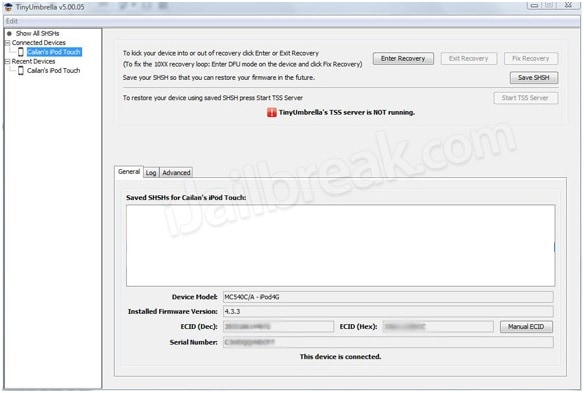
Klikk på Lagre SHSH -knappen – dette vil tillate brukere å se blobs som tidligere har blitt lagret.
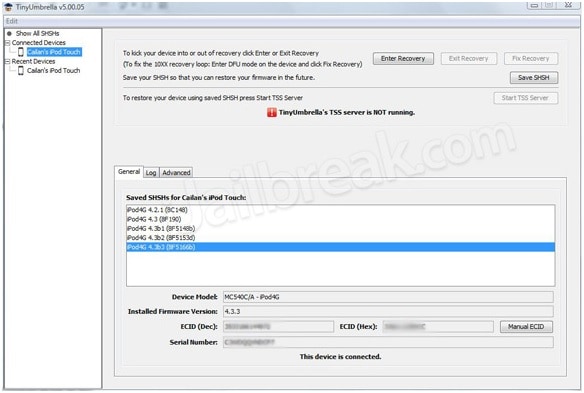
Klikk på Start TSS Server knapp.
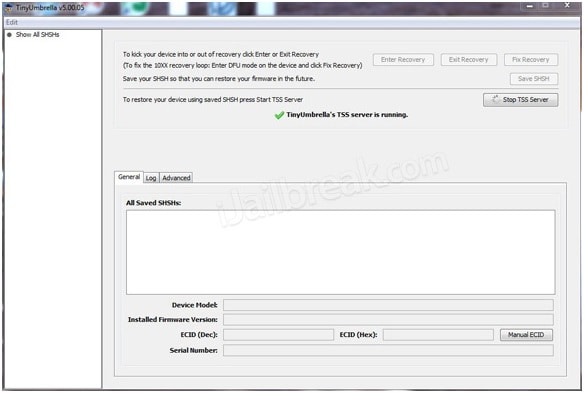
Du vil motta en feilmelding 1015 når serveren har fullført sin funksjon. Klikk på enhetsnavnet på venstre panel og høyreklikk på det. Klikk på Avslutt gjenoppretting.
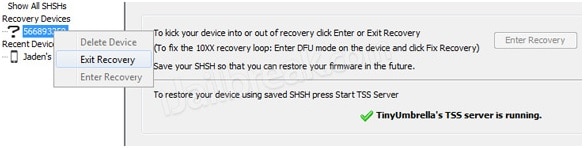
Gå til Avansert fanen og fjern merket for Sett Hosts til Cydia on Exit (Hvis du trenger en ren gjenoppretting fra Apple, fjerner du merket for denne boksen) boksen for å fullføre prosessen.
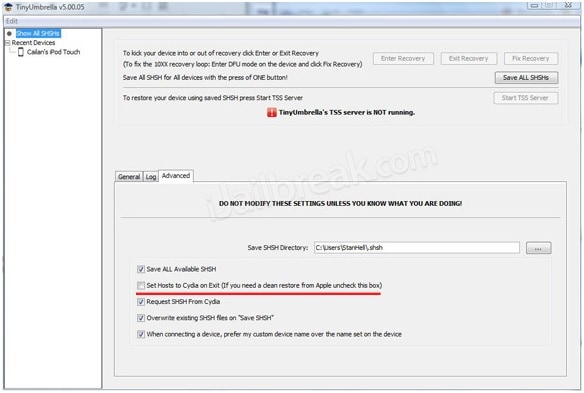
Husk at før du starter TinyUmbrella iOS-nedgraderingsprosessen, må du utføre en sikkerhetskopi på enheten din – selv om du nettopp hadde gjort det i går. Det er tross alt bedre å være trygg enn å beklage. Håper du er i stand til å nedgradere iPhone eller nedgradere iPad og ikke sitter fast med et buggy operativsystem.
Siste artikler

